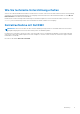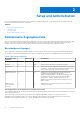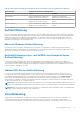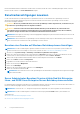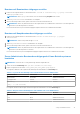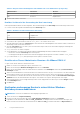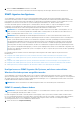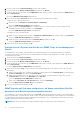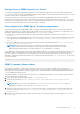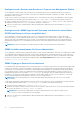Users Guide
Table Of Contents
- Dell EMC OpenManage Server Administrator Benutzerhandbuch Version 10.1.0.0
- Inhaltsverzeichnis
- Einführung
- OMSA Kundenbefragung
- Installation
- Was ist neu in dieser Version?
- Unterstützte Betriebssysteme
- Aktualisieren individueller Systemkomponenten
- Storage Management-Dienst
- Instrumentationsdienst
- Remote-Access-Controller
- Protokolle
- Verfügbarkeit von Systemverwaltungsstandards
- Server Administrator-Startseite
- Weitere nützliche Dokumente
- Wie Sie technische Unterstützung erhalten
- Kontaktaufnahme mit Dell EMC
- Setup und Administration
- Rollenbasierte Zugangskontrolle
- Authentifizierung
- Verschlüsselung
- Benutzerberechtigungen zuweisen
- Benutzer einer Domäne auf Windows-Betriebssystemen hinzufügen
- Server Administrator-Benutzer für unterstützte Red Hat Enterprise Linux- und SUSE Linux Enterprise Server-Betriebssysteme erstellen
- Gastkonten und anonyme Konten in unterstützten Windows-Betriebssystemen deaktivieren
- SNMP-Agenten konfigurieren
- Konfigurieren von SNMP-Agenten für Systeme, auf denen unterstützte Windows-Betriebssysteme ausgeführt werden
- SNMP-Community-Namen ändern
- Konfigurieren des Systems zum Senden von SNMP-Traps an eine Management Station
- SNMP-Agenten auf Systemen konfigurieren, auf denen unterstützte Red Hat Enterprise Linux-Betriebssysteme ausgeführt werden
- Konfiguration von SNMP-Agent Access Control
- Server Administrator SNMP Agent - Installationsmaßnahmen
- SNMP-Community-Namen ändern
- Konfigurieren des Systems zum Senden von Traps an eine Management Station
- Konfigurieren des SNMP-Agenten auf Systemen, auf denen der unterstützte SUSE Linux Enterprise Server ausgeführt wird
- SNMP-Installationsmaßnahme für Server Administrator
- SNMP-Zugang von Remote-Hosts aktivieren
- SNMP-Community-Namen ändern
- SNMP-Agenten auf Systemen konfigurieren, die unterstützte Ubuntu Server-Betriebssysteme ausführen
- Konfigurieren des SNMP-Agenten auf Systemen, die von VMware ESXi 6.X unterstützte Betriebssysteme ausführen
- Konfigurieren des Systems zum Senden von Traps an eine Management Station
- Firewall-Konfiguration auf Systemen, die unterstützte Red Hat Enterprise Linux-Betriebssysteme und SUSE Linux Enterprise Server ausführen
- Server Administrator verwenden
- An- und Abmelden
- Server Administrator, Lokales System-Anmeldung
- Server Administrator Managed System-Anmeldung – unter Verwendung des Desktop-Symbols
- Server Administrator Managed System-Anmeldung – unter Verwendung des Webbrowsers
- Zentrale Webserver-Anmeldung
- Die Active Directory-Anmeldung verwenden
- Einmaliges Anmelden
- Konfiguration von Sicherheitseinstellungen auf Systemen, die ein unterstütztes Microsoft Windows-Betriebssystem ausführen
- Server Administrator-Startseite
- Online-Hilfe verwenden
- Einstellungen-Startseite verwenden
- Server Administrator-Befehlszeilenschnittstelle verwenden
- An- und Abmelden
- Server Administrator-Dienste
- Systemverwaltung
- System- oder Servermodul-Strukturobjekte verwalten
- Server Administrator-Startseite-Systemstrukturobjekte
- Voreinstellungen verwalten: Konfigurationsoptionen der Startseite
- Server Administrator-Protokolle
- Arbeiten mit dem Remote Access Controller
- Anzeigen grundlegender Informationen
- Konfigurieren des Remote-Zugriffsgeräts zur Verwendung einer LAN-Verbindung
- Konfigurieren des Remote-Zugriffsgeräts zur Verwendung einer seriellen Schnittstellenverbindung
- Konfigurieren des Remote-Zugriffsgeräts zur Verwendung einer Seriell-über-LAN-Verbindung
- Zusätzliche Konfiguration für iDRAC
- Konfigurieren der Benutzer von Remote-Zugriffsgeräten
- Plattformereignisfilter-Warnungen einstellen
- Warnungsmaßnahmen einstellen
- Fehlerbehebung
- Häufig gestellte Fragen
- Identifizieren der Serie Ihrer Dell EMC PowerEdge-Server
4. Wählen Sie Konto ist deaktiviert und klicken Sie auf OK.
Es wird ein roter Kreis mit einem X über dem Benutzernamen angezeigt, um anzuzeigen, dass dieses Konto deaktiviert ist.
SNMP-Agenten konfigurieren
Server Administrator unterstützt den Systemverwaltungsstandard SNMP (einfaches Netzwerkverwaltungsprotokoll) auf allen
unterstützten Betriebssystemen. Die SNMP-Unterstützung kann je nach Betriebssystem und Betriebssysteminstallation installiert oder
nicht installiert sein. In den meisten Fällen wird SNMP als Teil der Betriebssysteminstallation installiert. Vor der Installation der Systems
Management Software muss ein unterstützter Systemverwaltungsprotokollstandard, z. B. SNMP, installiert werden.
Sie können den SNMP-Agenten zur Änderung des Communitynamens und zum Senden von Traps an eine Management Station
konfigurieren. Zur Konfiguration des SNMP-Agenten für die korrekte Interaktion mit Managementanwendungen, wie z. B. dem
OpenManage Essentials, führen Sie die in den folgenden Abschnitten beschriebenen Verfahren durch.
ANMERKUNG: Die Standardkonfiguration des SNMP-Agenten enthält normalerweise einen SNMP-Communitynamen, wie z. B.
public. Benennen Sie aus Sicherheitsgründen den Standard-SNMP-Communitynamen um. Informationen zum Umbenennen von
SNMP-Communitynamen finden Sie unter SNMP-Communitynamen ändern.
ANMERKUNG: Damit OpenManage Essentials Managementinformationen von einem System abrufen kann, auf dem Server
Administrator ausgeführt wird, muss der durch OpenManage Essentials verwendete Communityname mit einem Communitynamen
auf dem System übereinstimmen, auf dem Server Administrator ausgeführt wird. Damit OpenManage Essentials Informationen
oder durchgeführte Maßnahmen auf einem System ändern kann, auf dem Server Administrator ausgeführt wird, muss der durch
OpenManage Essentials verwendete Communityname mit einem zum Einstellen von SNMP-Mengenvorgängen berechtigenden
Communitynamen auf dem System übereinstimmen, auf dem Server Administrator ausgeführt wird. Damit OpenManage Essentials
Traps (asynchrone Ereignisbenachrichtigungen) von einem System empfangen kann, auf dem Server Administrator ausgeführt wird,
muss das Server Administrator ausführende System so konfiguriert sein, dass es Traps an das System sendet, auf dem OpenManage
Essentials ausgeführt wird.
Die folgenden Verfahren enthalten schrittweise Anleitungen für die Konfiguration des SNMP-Agenten für jedes unterstützte
Betriebssystem:
● Konfigurieren des SNMP-Agenten für Systeme, auf denen unterstützte Windows-Betriebssysteme ausgeführt werden
● Konfigurieren des SNMP-Agenten auf Systemen, auf denen unterstützte Red Hat Enterprise Linux-Betriebssysteme ausgeführt
werden
● Konfigurieren des SNMP-Agenten auf Systemen, auf denen der unterstützte SUSE Linux Enterprise Server ausgeführt wird
● Konfigurieren des SNMP-Agenten auf Systemen, die unterstützte VMware ESXi 5.X- und ESXi 6X-Betriebssysteme ausführen
● SNMP-Agenten auf Systemen konfigurieren, die unterstützte Ubuntu Server-Betriebssysteme ausführen
Konfigurieren von SNMP-Agenten für Systeme, auf denen unterstützte
Windows-Betriebssysteme ausgeführt werden
Server Administrator verwendet die SNMP-Dienste, die vom Windows SNMP-Agenten bereitgestellt werden. Sie können den SNMP-
Agenten zur Änderung des Community-Namens und zum Senden von Traps an eine Management Station konfigurieren. Zur Konfiguration
des SNMP-Agenten für die korrekte Interaktion mit Managementanwendungen, wie z. B. OpenManage Essentials, führen Sie die in den
folgenden Abschnitten beschriebenen Verfahren durch.
ANMERKUNG: Weitere Informationen zur SNMP-Konfiguration finden Sie in der Betriebssystem-Dokumentation.
SNMP-Community-Namen ändern
ANMERKUNG:
Sie können die SNMP-Community-Namen von Server Administrator einstellen. Legen Sie den Community-Namen
unter Verwendung der Betriebssystem-SNMP-Tools fest.
Durch die Konfiguration der SNMP-Community-Namen wird festgelegt, welche Systeme das System über SNMP verwalten können.
Der von Verwaltungsanwendungen verwendete SNMP-Community-Name muss mit einem SNMP-Community-Namen übereinstimmen,
der auf dem System, auf dem Server Administrator ausgeführt wird, konfiguriert wurde, sodass die Verwaltungsanwendungen
Verwaltungsinformationen vom Server Administrator abrufen können.
1. Öffnen Sie das Fenster Computerverwaltung.
Setup und Administration
17